
Paskelbta
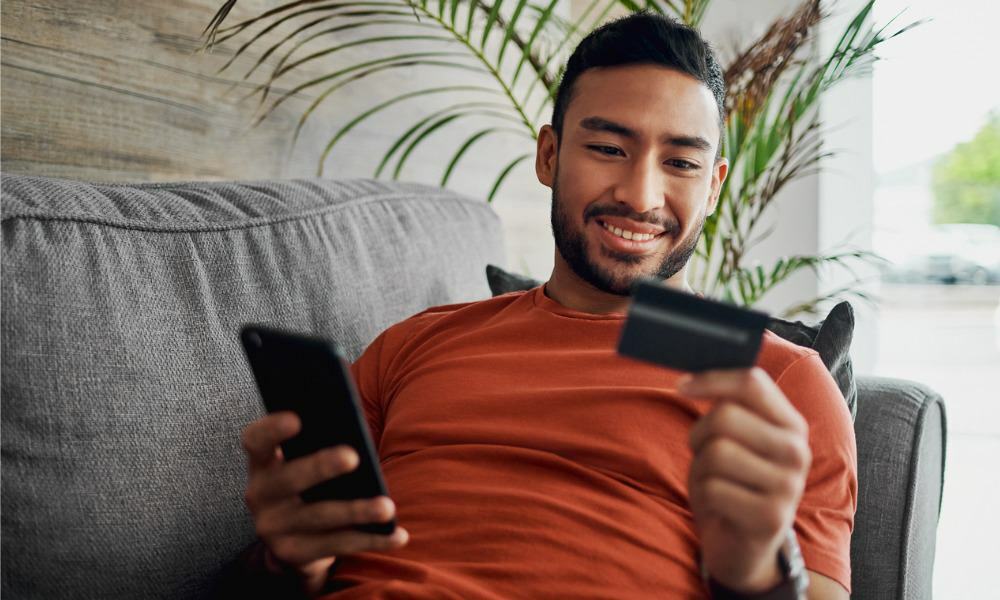
Jei užsiprenumeruojate daug „Apple“ srautinio perdavimo paslaugų, gali tekti pakeisti „Apple“ paskyros mokėjimo metodą. Štai kaip tai padaryti.
Gali ateiti laikas, kai norėsite pakeisti „Apple“ paskyros mokėjimo metodą. Pavyzdžiui, kai iš pradžių nustatėte „Apple“ paskyrą, galėjote ją nustatyti naudodami „PayPal“, manydami, kad įsigysite tik retkarčiais naudojamą programą.
Tačiau dabar perkame daug daugiau, įskaitant tokias srautinio perdavimo paslaugas kaip Apple TV+, Disney+, maks., Paramount+, ir kiti. Be to, perkame programas, filmus, muziką ir muzikos paslaugas, pvz Apple Music arba „Spotify“.
Mokesčiai pradeda didėti, todėl gali tekti naudoti kitą kortelę arba paskyrą, pasiekiamą jūsų šalyje. Mokėjimo metodo keitimas arba naujo pridėjimas yra nesudėtingas procesas. Šiame vadove paaiškinsime, kaip pridėti naują mokėjimo metodą, padaryti jį numatytuoju ir ištrinti senąjį metodą „iPhone“ arba „iPad“.
Pakeiskite „Apple“ mokėjimo metodą
Jei turite daug prenumeratų, prireikus galite pakeisti numatytąjį mokėjimo metodą. Kad ir dėl kokios priežasties jums reikia pakeisti mokėjimo būdą, gera žinia ta, kad tai nėra sudėtinga užduotis. Keliais bakstelėjimais galite tai padaryti tiesiai iš savo „iPhone“ ar „iPad“.
Kaip pakeisti „Apple“ metodą iš „iPhone“.
- Paleiskite Nustatymai programa „iPhone“ ar „iPad“.
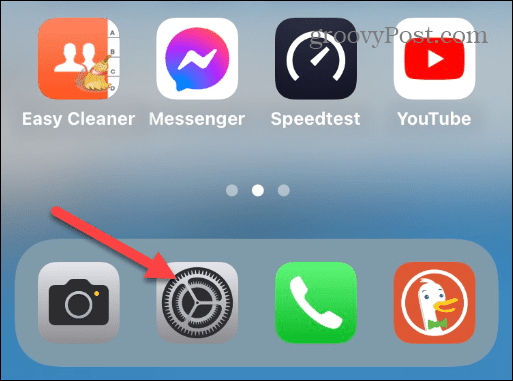
- Bakstelėkite savo Apple profilio vardas ekrano viršuje.
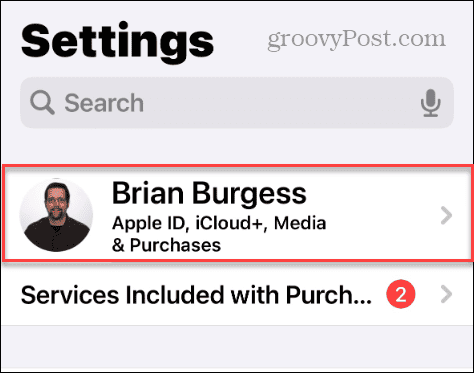
- Pasirinkite Apmokėjimas ir siuntimas parinktį iš meniu kitame ekrane.
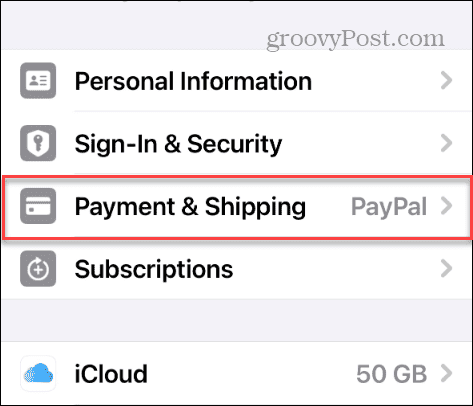
- Jūsų iPhone reikės autentifikuoti naudojant Veido ID, Touch ID, arba tavo slaptažodis.
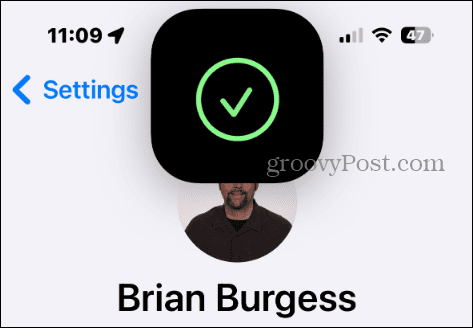
- Skiltyje Mokėjimo būdai bakstelėkite Pridėti mokėjimo būdą variantas.
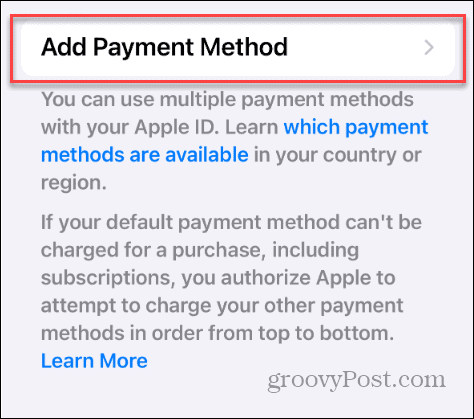
- Bus rodomos jūsų regione galimos mokėjimo parinktys.
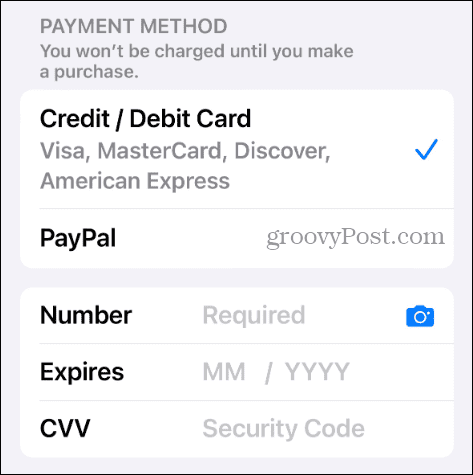
- Mūsų pavyzdyje naudojama „PayPal“, kurią keičiame į kredito arba debeto kortelę. Panaikinkite esamos mokėjimo parinkties žymėjimą ir pasirinkite naują.
- Įveskite mokėjimo informaciją ir bakstelėkite padaryta viršutiniame dešiniajame ekrano kampe.
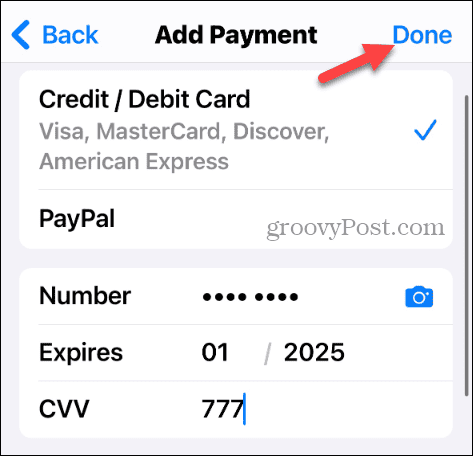
- Arba galite paliesti fotoaparato piktograma lauke Skaičius ir nufotografuokite kortelę, kad užpildytumėte išsamią informaciją. Atminkite, kad vis tiek turėsite įvesti kortelės trijų skaitmenų apsaugos kodą.
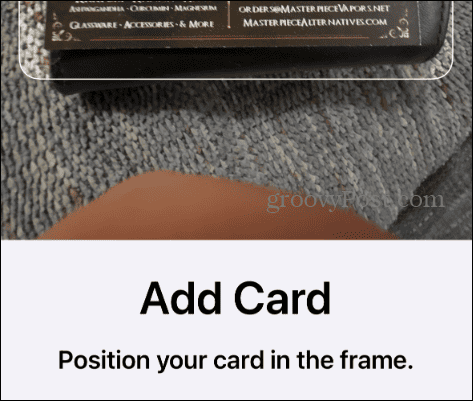
- Įvedę kortelės ar kitą mokėjimo informaciją, turite įvesti Apple ID slaptažodį, kad patvirtintumėte pakeitimą.
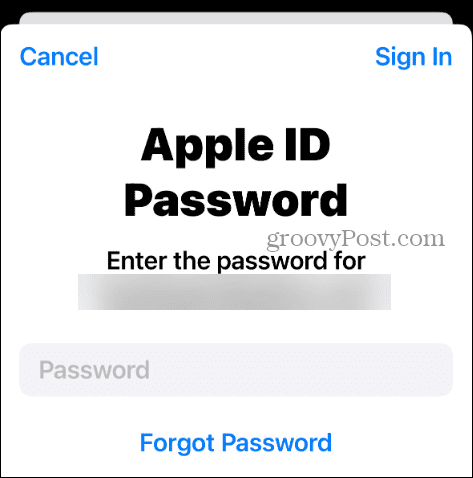
Viskas! Jūsų nauja kortelė bus rodoma jūsų iPhone skiltyje Mokėjimo būdai.
Pašalinkite seną „Apple“ paskyros mokėjimo metodą
Dabar, kai buvo įvestas naujas mokėjimo metodas prenumeratoms ir kitiems pirkiniams, galbūt norėsite pašalinti senąjį. Laimei, ši parinktis yra už kelių paspaudimų.
Norėdami pašalinti seną mokėjimo būdą
- Atviras Nustatymai „iPhone“ ar „iPad“.
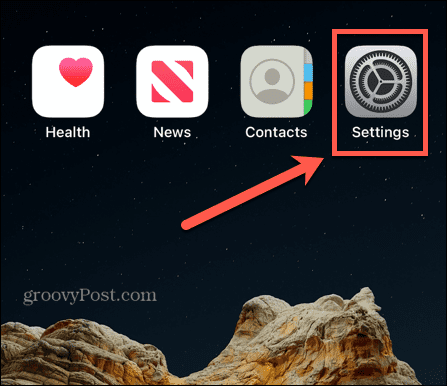
- Pasirinkite savo profilio vardas ekrano viršuje.
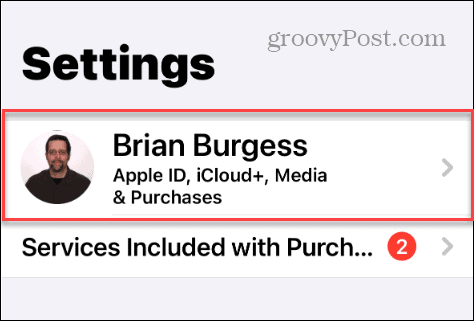
- Pasirink Apmokėjimas ir siuntimas parinktis iš sąrašo.
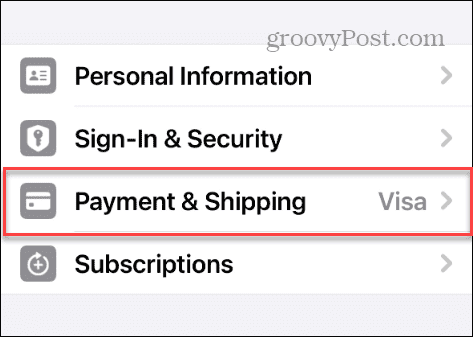
- Jūsų iPhone naudos Veido ID kad jus patvirtintų.
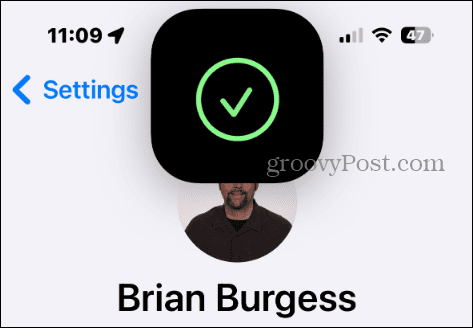
- Pasirinkite Redaguoti mygtuką virš mokėjimo metodai skyrių viršutiniame dešiniajame kampe.
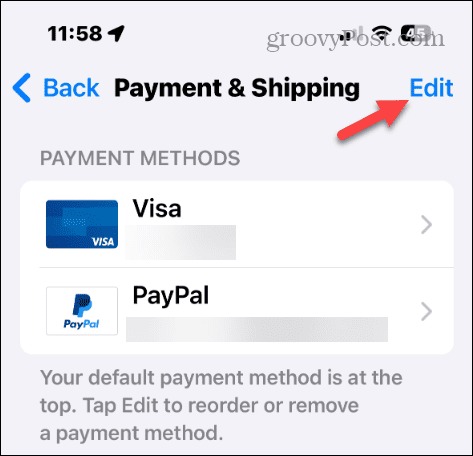
- Bakstelėkite raudonas mygtukas šalia senojo mokėjimo nebenorite būti savo mokėjimo metodų dalimi – mūsų pavyzdyje atsikratome PayPal.
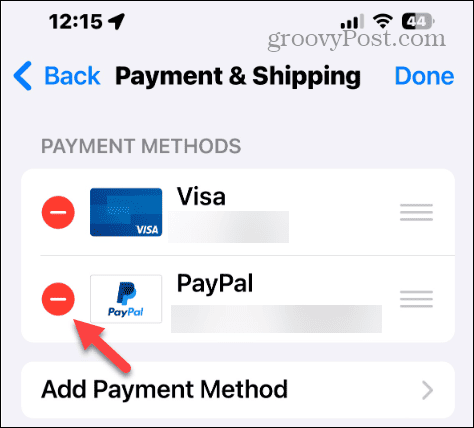
- Bakstelėkite Pašalinti mygtuką, kai pasirodys patvirtinimo ekranas.
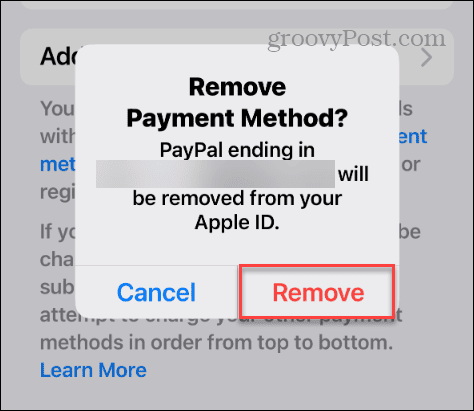
- Įveskite savo Apple ID slaptažodis norėdami pašalinti mokėjimo būdą.
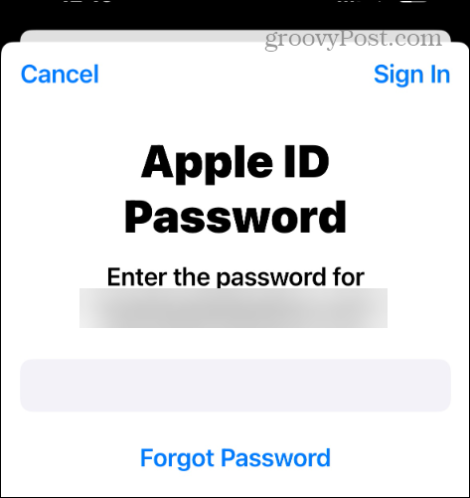
Tai viskas. Pašalintas mokėjimo būdas bus ištrintas iš jūsų „Apple“ paskyros, o įmonė naudos naują jūsų įvestą metodą.
„Apple“ paskyros mokėjimo būdo keitimas
Jei norite pakeisti arba pridėti naują mokėjimo metodą prie savo „Apple“ paskyros, tai greitai ir paprastai atliksite naudodami „iPhone“ ar „iPad“. Atminkite, kad numatytasis metodas bus sąrašo viršuje, kai žiūrėsite į mokėjimo metodus.
Taigi, jei norite naudoti kelias korteles arba mokėjimo sąskaitas, galite pakeisti numatytuosius nustatymus bakstelėdami Redaguoti mygtuką ir perkelkite jį į viršų. Be to, jei norite tik vieno mokėjimo metodo, ištrinkite kitus jums nebereikalingus mokėjimo metodų skiltyje Apmokėjimas ir siuntimas ekranas.
Ar šis straipsnis buvo naudingas?
Puiku, pasidalink:
DalintisTviteryjeRedditLinkedInEl. paštasDėkoju!
Dėkojame, kad susisiekėte su mumis.
Dėkojame, kad susisiekėte su mumis.



